Als het gaat om moderne technologische apparaten, zijn televisies degenen die praktisch in het bezit zijn van iedereen.
Van de vele verschillende indrukwekkende dingen die je met moderne televisie kunt doen, is het aansluiten van je telefoon een van de handigste functies en dat is waar we het over zullen hebben.
Een paar dagen geleden, toen ik een film aan het kijken was op mijn smartphone, vroeg ik me af of het mogelijk was om dezelfde inhoud op een groter scherm te bekijken.
Ik wist dat ik mijn telefoon via wifi met mijn tv kon verbinden, maar wat als ik geen wifi heb.
Terwijl ik over deze gedachte nadacht, ging ik online om verschillende manieren te vinden om dit te bereiken.
Na een paar uur door verschillende artikelen en forumthreads te hebben gelezen, kon ik een definitief antwoord op mijn vraag vinden.
Om je telefoon zonder wifi op je tv aan te sluiten, kun je een bekabelde verbinding maken, Chromecast of ScreenBeam, draadloze spiegeling, app-specifieke schermspiegeling gebruiken of software van derden zoals Kodi gebruiken.
Dit artikel zal dienen als een uitgebreide gids over de verschillende manieren om uw telefoon op uw televisie aan te sluiten zonder een Wi-Fi-verbinding te gebruiken.
Gebruik een MHL-adapter, HDMI-kabel en USB-kabel voor een bekabelde verbinding


Een van de eenvoudigste manieren om uw telefoon zonder wifi op uw televisie aan te sluiten, is via een bekabelde verbinding met een USB-kabel of een MHL-adapter met een HDMI-kabel.
Om uw telefoon via een bekabelde verbinding met uw televisie te verbinden:
- Bepaal of uw telefoon een micro-USB of een USB type C gebruikt om op te laden en gebruik de juiste kabel om de telefoon aan te sluiten op een HDMI-adapter of een MHL-adapter.
- Gebruik een HDMI-kabel of een MHL-kabel, afhankelijk van het type adapter dat u hebt gebruikt, sluit het andere uiteinde aan op de juiste poort aan de achterkant van uw televisie.
- Wijzig de ingangsbron op uw televisie en u kunt het scherm van uw smartphone gespiegeld zien op uw tv.
Zorg er bij gebruik van deze methode voor dat u uw smartphone controleert op compatibiliteit met HDMI of MHL.
Hoewel er veel telefoons zijn die compatibel zijn met HDMI, zijn er relatief minder telefoons die compatibel zijn met MHL, aangezien telefoonfabrikanten er nu pas langzaam ondersteuning voor vrijgeven.
Gebruik een Lightning Digital AV Adapter voor iPhones


Als u een iPhone gebruikt, kunt u deze aansluiten op uw televisie met behulp van een Apple Lightning Digital AV Adapter.
Met deze adapter hoef je alleen maar de bliksemkant van de adapter op je iPhone aan te sluiten en de HDMI-kant op je televisie.
Hoewel de Lightning Digital AV Adapter van topkwaliteit is, kan hij aan de iets duurdere kant zijn.
U kunt vergelijkbare kwaliteitsalternatieven vinden die door externe bedrijven zijn gemaakt voor een lagere prijs op Amazon.
Gebruik een Chromecast en een Ethernet-kabel
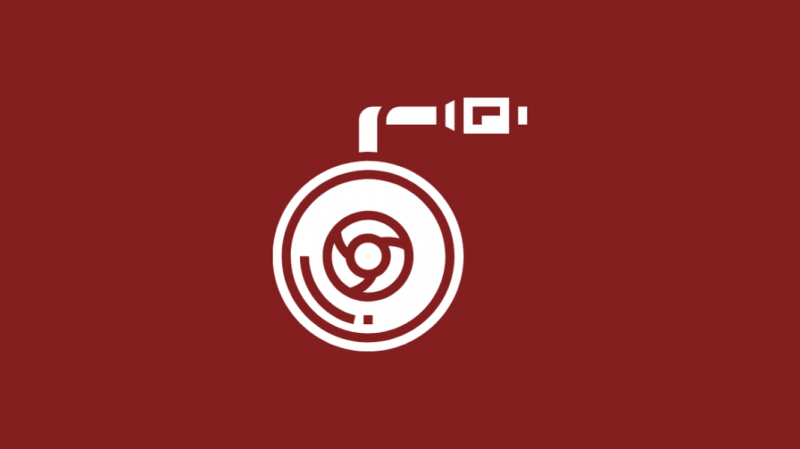
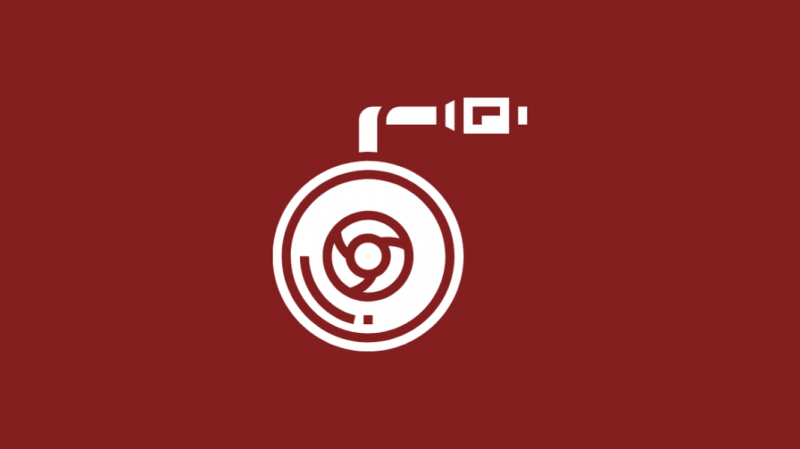
Een andere manier om uw telefoon op uw televisie aan te sluiten, is door het Chromecast-apparaat van Google te gebruiken.
Meestal vereist Chromecast een wifi-verbinding, maar het is nog steeds mogelijk om deze te gebruiken om je telefoon met je tv te verbinden zonder een actief wifi-netwerk.
Volg deze stappen om uw telefoon met uw televisie te verbinden via Chromecast:
- Schakel de mobiele hotspot van uw smartphone in. Zorg ervoor dat uw 4G-gegevens zijn ingeschakeld.
- Sluit het ene uiteinde van een USB-kabel aan op uw Chromecast en het andere uiteinde op een voedingsbron om deze in te schakelen.
- Sluit de Chromecast met een HDMI-kabel aan op je televisie.
- Zodra je de apparaten hebt aangesloten, download je de Google Home-app op je smartphone om toegang te krijgen tot je Chromecast.
- Verbind je Chromecast-apparaat via de Google Home-app met de mobiele hotspot die op je smartphone wordt gehost.
- Zodra je je Chromecast hebt verbonden met het netwerk van je telefoon, mag je content van je telefoon naar je televisie streamen.
U kunt zelfs content van andere smartphones streamen door de andere smartphone te verbinden met uw mobiele hotspot.
Spiegel uw smartphone draadloos naar uw tv


Naast het streamen van specifieke content, kun je zelfs je hele smartphonescherm spiegelen met Google Chromecast.
Om dit te doen:
- Stel uw telefoonhotspot op dezelfde manier in als in de vorige methode.
- Open Google Home op je smartphone en ga naar het Account-menu.
- Selecteer het tabblad 'Spiegelapparaat' en tik op 'Scherm/audio casten'
- Er verschijnt een lijst met apparaten. Zoek en selecteer uw tv en u zou het scherm van uw smartphone naar uw televisie moeten kunnen spiegelen.
Miracast


Een andere manier om je smartphone naar je televisie te spiegelen is door gebruik te maken van Miracast-technologie.
Miracast is een standaard voor draadloze verbindingen die is geïntroduceerd door de Wi-Fi Alliance.
Hiermee kunnen Miracast-gecertificeerde apparaten zoals mobiele telefoons en tablets draadloos inhoud streamen en weergeven op Miracast-compatibele ontvangers zoals tv-schermen en monitoren.
In tegenstelling tot het gebruik van Chromecast, zorgt Miracast ervoor dat er geen tussenpersonen zijn waar uw gegevens doorheen moeten.
Om Miracast te gebruiken, moet u ervoor zorgen dat zowel uw smartphone als uw televisie Miracast ondersteunen.
Als dat niet het geval is, kunt u een Miracast-adapter kopen om u te helpen uw niet-Miracast-apparaat via Miracast te verbinden.
Volg deze stappen om het scherm van uw smartphone naar uw televisie te spiegelen met Miracast:
- Ga naar het menu Instellingen.
- Ga naar het tabblad Display en selecteer de optie Wireless Display.
- Zodra u Wireless Display inschakelt, zoekt uw smartphone naar Miracast-compatibele apparaten in de buurt.
- Zodra uw tv op het scherm verschijnt, selecteert u deze. Er wordt een pincode weergegeven op uw tv-scherm.
- Nadat u deze code op uw smartphone hebt ingevoerd, kunt u beginnen met het spiegelen van uw smartphonescherm naar uw tv.
Krijg een ScreenBeam


Als uw televisie Miracast niet ondersteunt, kunt u een ScreenBeam-dongle gebruiken om hetzelfde effect te bereiken.
Met dit apparaat kunt u uw tv transformeren in een apparaat dat wordt herkend door uw smartphone om het scherm van uw telefoon te spiegelen.
De ScreenBeam-dongle gebruiken voor schermspiegeling:
- Sluit uw ScreenBeam-dongle aan op uw tv via de HDMI-poort of de USB-poort, afhankelijk van de variant die u bezit.
- Zet je tv aan en schakel door de ingangen totdat je het bericht 'Klaar om verbinding te maken' ziet.
- Ga naar het Wireless Display-menu volgens dezelfde stappen als bij de vorige methode.
- Selecteer onder de lijst met beschikbare apparaten 'ScreenBeam'.
- Er wordt een pincode weergegeven op uw tv-scherm. Zodra u dit op uw smartphone invoert, kunt u beginnen met het spiegelen van uw telefoonscherm op uw tv.
Sluit uw telefoon aan op een computer en sluit uw computer vervolgens aan op een tv met een HDMI-kabel


Als je geen HDMI-adapter bij je hebt, maar toch content van je smartphone op je grote tv-scherm wilt bekijken, is er een tijdelijke oplossing voor je beschikbaar.
Je kunt een USB-datakabel gebruiken om je smartphone op je laptop aan te sluiten en een HDMI-kabel om je laptop op je televisie aan te sluiten.
Het is echter belangrijk op te merken dat u met deze methode het scherm van uw telefoon niet volledig kunt spiegelen.
U kunt deze methode echter gebruiken om uw telefoon zonder wifi-netwerk op uw tv aan te sluiten en bestanden uit uw galerij te bekijken of zelfs apps zoals Netflix of YouTube te openen.
App-specifieke screencasting
Sommige apps zoals Netflix en YouTube maken app-specifieke screencasting mogelijk.
Dit betekent dat u tijdens het gebruik van de app op uw telefoon dezelfde inhoud naar een nabijgelegen scherm kunt casten als het scherm compatibel is met die apps.
Dit is de eenvoudigste methode omdat er geen enkele configuratie voor nodig is, uw smartphone detecteert zelf compatibele apparaten.
App-specifieke screencasting uitvoeren:
- Zoek het pictogram in de rechterbovenhoek van uw scherm wanneer u inhoud streamt op apps zoals YouTube of Netflix. Het pictogram ziet eruit als een klein televisiescherm met een Wi-Fi-symbool eronder.
- Zodra u op dit pictogram tikt, ziet u alle verschillende beschikbare schermen om u heen die klaar zijn voor screencasting.
- Selecteer uw tv-scherm om uw mobiele telefoon naar uw televisie te casten.
Gebruik Kodi om toegang te krijgen tot al uw shows/films op lokale opslag


Als u verbinding maken via Chromecast vervelend vindt, kunt u proberen een app van derden zoals Kodi te gebruiken om inhoud van uw telefoon naar uw televisie te streamen.
Deze optie werkt prima om inhoud te bekijken als je geen mobiele data meer hebt, maar toch lange films of tv-programma's wilt kijken.
Om Kodi te gebruiken om toegang te krijgen tot uw favoriete inhoud vanuit uw lokale opslag:
- Zorg ervoor dat uw telefoon en Chromecast zich op hetzelfde netwerk bevinden, bij voorkeur de mobiele hotspot van uw telefoon.
- Open Kodi op uw smartphone en zoek naar beschikbare apparaten.
- Zodra u uw eerder gedownloade inhoud hebt gevonden, selecteert u de optie Spelen met en selecteert u Kodi.
- Selecteer onder de beschikbare apparaten uw Chromecast-apparaat.
- De inhoud van uw mobiele telefoon zou nu op uw tv-scherm moeten verschijnen.
Conclusie
Naast de hierboven genoemde methoden, kunnen Apple TV-gebruikers ook gebruikmaken van Apple's eigen Airplay-technologie om peer-to-peer casting tussen Apple-apparaten mogelijk te maken.
Sommige nieuwere apparaten maken ook schermspiegeling mogelijk wanneer ze zijn gekoppeld via een Bluetooth-verbinding, wat ofwel native op de tv kan worden gedaan of door een Bluetooth-dongle te gebruiken.
Er zijn veel manieren waarop je je telefoon op je tv kunt aansluiten, het hangt allemaal af van welke technologie je op dat moment tot je beschikking hebt.
Misschien vind je het ook leuk om te lezen
- Een Windows 10-pc spiegelen naar een Roku: complete gids
- Hoe het iPad-scherm naar LG TV te spiegelen? Alles wat u moet weten
- Hoe spiegel naar Hisense TV te screenen? Alles wat u moet weten
- Kan een iPhone naar een Sony-tv spiegelen: we hebben het onderzoek gedaan?
Veel Gestelde Vragen
Hoe sluit ik mijn telefoon aan op mijn tv via een USB-kabel?
Veel televisies worden tegenwoordig geleverd met een USB-poort die u kunt gebruiken om uw telefoon rechtstreeks via USB op uw tv aan te sluiten.
Nadat u uw telefoon via USB op uw tv hebt aangesloten, verschijnt er een pop-up op uw scherm met de vraag hoe u de USB-verbinding wilt behandelen.
Selecteer bestandsoverdracht als u de verbinding wilt gebruiken om uw telefoonscherm naar uw tv te casten.
Hoe kan ik mijn Android-telefoon zonder HDMI op mijn oude tv aansluiten?
Als je tv geen HDMI-ondersteuning heeft, kun je de USB-poort aan de achterkant gebruiken om je telefoon op aan te sluiten.
Kun je casten met mobiele data?
Ja, het is mogelijk om met mobiele data te casten, maar het is niet aan te raden vanwege de data-intensieve screencasting.
